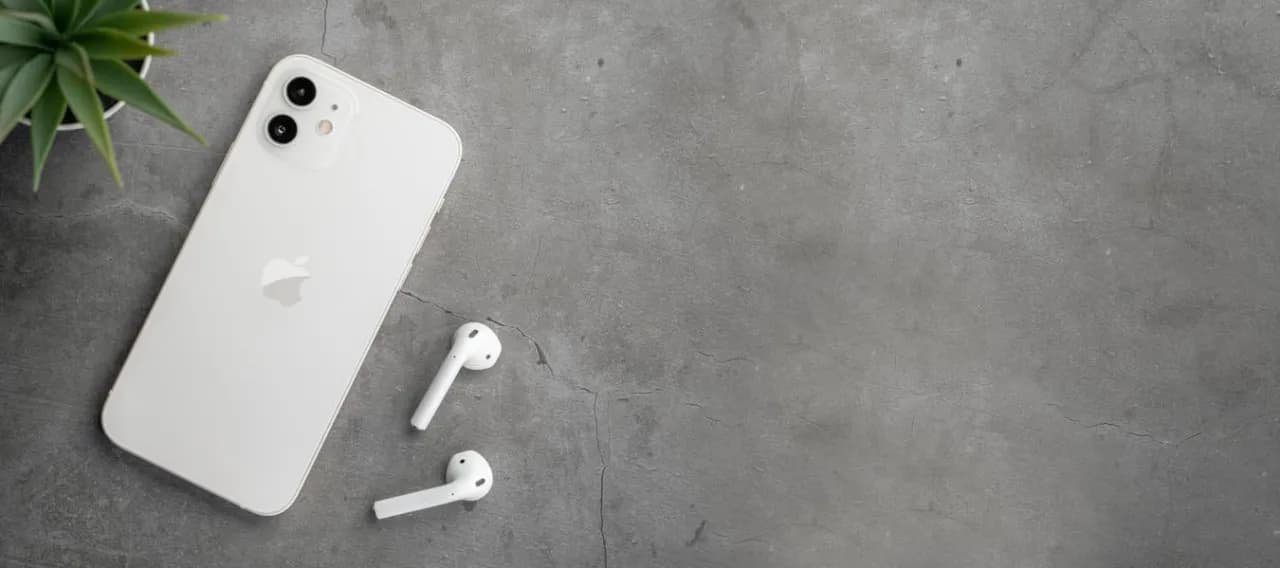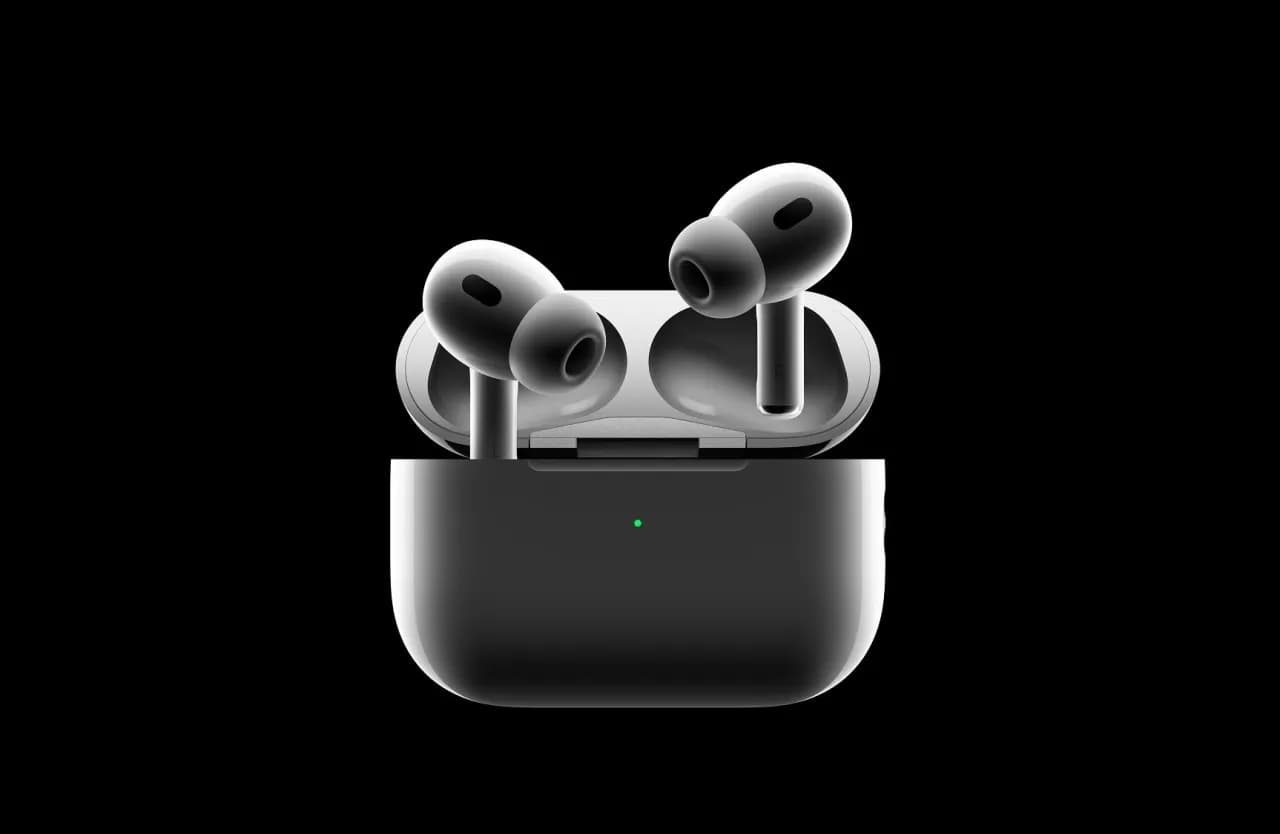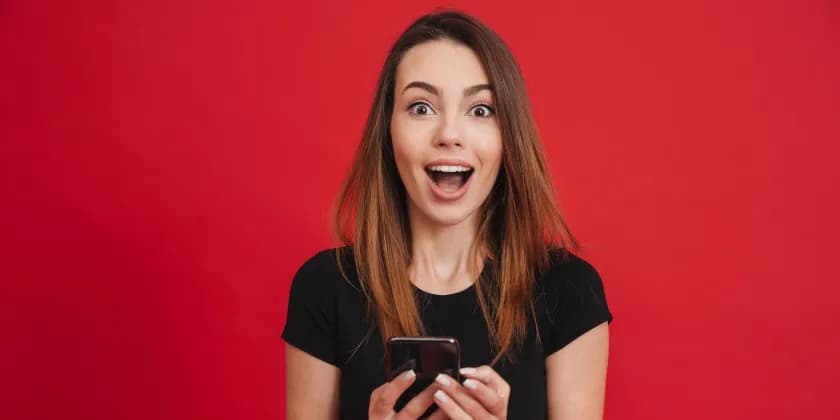W dalszej części artykułu omówimy również najczęstsze problemy, które mogą wystąpić podczas łączenia AirPods z iPhone’em, oraz podpowiemy, jak je rozwiązać. Dodatkowo, znajdziesz praktyczne porady dotyczące sprawdzania poziomu naładowania baterii oraz korzystania z funkcji automatycznego przełączania słuchawek.
Kluczowe wnioski:- Upewnij się, że Twój iPhone ma najnowszą wersję iOS przed podłączeniem AirPods.
- Aby włączyć tryb parowania, otwórz etui AirPods i naciśnij przycisk na tylnej stronie.
- W przypadku problemów z połączeniem, sprawdź ustawienia Bluetooth oraz zresetuj AirPods, jeśli to konieczne.
- Możesz łatwo sprawdzić poziom naładowania baterii AirPods za pomocą iPhone’a.
- Funkcja automatycznego przełączania pozwala na płynne przechodzenie między urządzeniami Apple.
Jak podłączyć słuchawki AirPods do iPhone - krok po kroku
Aby podłączyć słuchawki AirPods do iPhone’a, należy najpierw upewnić się, że na urządzeniu zainstalowana jest najnowsza wersja systemu iOS. To kluczowy krok, ponieważ starsze wersje systemu mogą nie obsługiwać najnowszych funkcji AirPods. Sprawdź również, czy Twój iPhone jest kompatybilny z AirPods, co jest istotne dla prawidłowego działania słuchawek.
Gdy już upewnisz się, że spełniasz wymagania, możesz przystąpić do procesu parowania. Otwórz etui AirPods w pobliżu iPhone’a, a na ekranie powinien pojawić się komunikat informujący o dostępności słuchawek. Naciśnij przycisk „Połącz” i postępuj zgodnie z instrukcjami na ekranie. Po zakończeniu parowania, będziesz mógł cieszyć się muzyką i rozmowami telefonicznymi bezprzewodowo.
Sprawdź wymagania przed podłączeniem AirPods do iPhone
Przed podłączeniem AirPods, ważne jest, aby sprawdzić kilka kluczowych wymagań. Po pierwsze, upewnij się, że Twój iPhone ma zainstalowaną wersję iOS 10.0 lub nowszą, ponieważ starsze wersje mogą nie być kompatybilne z AirPods. Oprócz tego, AirPods działają najlepiej z iPhone’ami 5 i nowszymi modelami. Jeśli masz starszy model iPhone’a, może wystąpić problem z łącznością lub funkcjonalnością słuchawek.
Jak włączyć tryb parowania w słuchawkach AirPods
Aby włączyć tryb parowania w słuchawkach AirPods, najpierw upewnij się, że etui słuchawek jest otwarte i znajdują się w nim słuchawki. Następnie, na tylnej stronie etui, znajdziesz mały przycisk. Naciśnij go i przytrzymaj przez kilka sekund. Gdy dioda LED na etui zacznie migać na biało, oznacza to, że AirPods są w trybie parowania.
W tym momencie możesz przejść do swojego iPhone’a. Na ekranie powinien pojawić się komunikat informujący o dostępności AirPods. Jeśli tak się nie stanie, spróbuj zbliżyć etui do iPhone’a. Dioda LED jest kluczowym wskaźnikiem – gdy miga na biało, oznacza to, że słuchawki są gotowe do połączenia.
Rozwiązywanie problemów z podłączeniem AirPods do iPhone
Podczas łączenia AirPods z iPhone’em mogą wystąpić różne problemy. Często użytkownicy zgłaszają trudności z wykryciem słuchawek przez telefon. W takim przypadku warto sprawdzić, czy Bluetooth jest włączony w ustawieniach iPhone’a. Inne powszechne problemy to brak aktualizacji systemu iOS lub niewłaściwe umiejscowienie słuchawek w etui, co może uniemożliwić ich wykrycie.
Jeśli AirPods nie łączą się, spróbuj wyłączyć i włączyć Bluetooth na swoim iPhone’ie. Może to pomóc w ponownym nawiązaniu połączenia. Również warto zresetować ustawienia sieciowe, co może rozwiązać problemy z połączeniem. W przypadku dalszych trudności, skonsultuj się z dokumentacją Apple lub wsparciem technicznym.
Co zrobić, gdy AirPods nie łączą się z iPhone
Gdy AirPods nie łączą się z iPhone’em, istnieje kilka kroków, które możesz podjąć, aby rozwiązać ten problem. Po pierwsze, sprawdź, czy Bluetooth jest włączony w ustawieniach Twojego iPhone’a. Jeśli Bluetooth jest aktywowany, spróbuj ponownie sparować słuchawki, otwierając etui AirPods w pobliżu telefonu. Czasami pomocne może być również zrestartowanie iPhone’a, co może przywrócić połączenie.
Jeśli problem nadal występuje, upewnij się, że AirPods są naładowane. Włóż je do etui i sprawdź, czy dioda LED świeci się na zielono, co oznacza, że są naładowane. W przypadku, gdy dioda nie świeci się, naładuj je przez kilka minut. W skrajnych przypadkach, resetowanie AirPods może być konieczne, aby przywrócić ich działanie.
Jak zresetować AirPods, aby ponownie je sparować
Aby zresetować AirPods, umieść je w etui i zamknij pokrywę na około 30 sekund. Następnie otwórz etui i przytrzymaj przycisk na tylnej stronie przez około 15 sekund, aż dioda LED zacznie migać na biało. To oznacza, że AirPods zostały zresetowane i są gotowe do ponownego sparowania z iPhone’em. Resetowanie jest przydatne, gdy słuchawki nie łączą się z urządzeniem lub występują inne problemy z łącznością.
Czytaj więcej: Wzmacniacz Denon czy Marantz – który model zapewni lepszy dźwięk?
Dodatkowe porady dotyczące korzystania z AirPods z iPhone
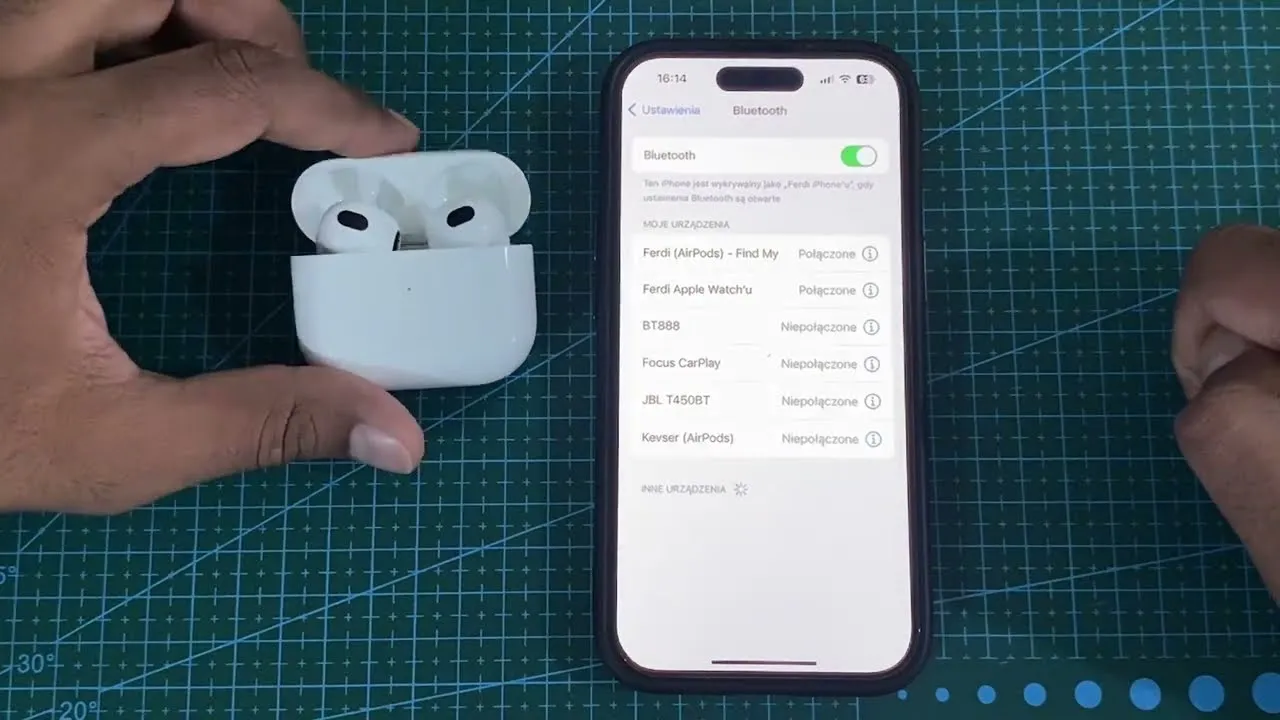 Jedną z kluczowych funkcji, którą warto znać, jest sposób sprawdzania poziomu naładowania baterii AirPods. Wystarczy otworzyć etui z AirPods w pobliżu iPhone’a, a na ekranie pojawi się informacja o poziomie naładowania zarówno słuchawek, jak i etui. Możesz również sprawdzić poziom naładowania w ustawieniach Bluetooth, gdzie znajdziesz szczegółowe informacje o stanie baterii. Regularne monitorowanie poziomu naładowania pomoże uniknąć niespodziewanego rozładowania słuchawek w trakcie użytkowania.
Jedną z kluczowych funkcji, którą warto znać, jest sposób sprawdzania poziomu naładowania baterii AirPods. Wystarczy otworzyć etui z AirPods w pobliżu iPhone’a, a na ekranie pojawi się informacja o poziomie naładowania zarówno słuchawek, jak i etui. Możesz również sprawdzić poziom naładowania w ustawieniach Bluetooth, gdzie znajdziesz szczegółowe informacje o stanie baterii. Regularne monitorowanie poziomu naładowania pomoże uniknąć niespodziewanego rozładowania słuchawek w trakcie użytkowania.
Inną przydatną funkcją jest automatyczne przełączanie AirPods między urządzeniami Apple. Dzięki tej funkcji, gdy używasz AirPods z iPhone’em, a następnie zaczynasz odtwarzać dźwięk na iPadzie lub Macu, słuchawki automatycznie przełączą się na nowe źródło dźwięku. To znacznie ułatwia korzystanie z wielu urządzeń bez konieczności ręcznego przełączania. Aby skorzystać z tej opcji, upewnij się, że wszystkie urządzenia są zalogowane na to samo konto Apple ID i mają włączony Bluetooth.
Jak sprawdzić poziom naładowania baterii AirPods
Aby sprawdzić poziom naładowania baterii AirPods, najłatwiej jest otworzyć etui z słuchawkami w pobliżu iPhone’a. Na ekranie telefonu pojawi się małe okno z informacjami o poziomie naładowania zarówno słuchawek, jak i etui. Dodatkowo, możesz również sprawdzić poziom baterii, przechodząc do sekcji Ustawienia > Bluetooth, gdzie znajdziesz szczegóły dotyczące stanu naładowania AirPods. Upewnij się, że słuchawki są w etui, aby uzyskać dokładne informacje.
- Otwórz etui z AirPods w pobliżu iPhone’a, aby zobaczyć poziom naładowania na ekranie.
- Sprawdź poziom naładowania w Ustawieniach Bluetooth na iPhone’ie.
- Użyj widżetu baterii na ekranie głównym, aby szybko sprawdzić stan naładowania.
Jak korzystać z funkcji automatycznego przełączania AirPods
Funkcja automatycznego przełączania AirPods umożliwia płynne przechodzenie między różnymi urządzeniami Apple, co jest bardzo wygodne. Gdy słuchasz muzyki na iPhone’ie i zdecydujesz się obejrzeć film na iPadzie, AirPods automatycznie przełączą się na to urządzenie, bez potrzeby ręcznego łączenia. Aby ta funkcja działała, upewnij się, że wszystkie urządzenia są zalogowane na to samo konto Apple ID i mają włączony Bluetooth. Dzięki temu możesz cieszyć się muzyką i filmami bez żadnych zakłóceń.
Jak maksymalnie wykorzystać AirPods w codziennym życiu
AirPods to nie tylko słuchawki do muzyki, ale także potężne narzędzie, które może znacząco poprawić Twoje codzienne doświadczenia. Dzięki funkcji komend głosowych, możesz łatwo zarządzać swoimi zadaniami, korzystając z asystenta Siri. Wystarczy powiedzieć "Hej Siri", aby dodać przypomnienie, wysłać wiadomość lub uzyskać informacje, co pozwala na multitasking bez potrzeby sięgania po telefon. To idealne rozwiązanie dla osób, które są w ciągłym ruchu lub podczas wykonywania innych czynności, takich jak gotowanie czy ćwiczenia.
Dodatkowo, warto zwrócić uwagę na możliwość personalizacji ustawień AirPods. W aplikacji Ustawienia możesz dostosować gesty, takie jak podwójne stuknięcie, aby uruchomić ulubioną funkcję, co zwiększa wygodę użytkowania. Możesz również skorzystać z funkcji przeciwdziałania hałasowi, aby skoncentrować się w hałaśliwych środowiskach, co czyni AirPods doskonałym wyborem nie tylko do rozrywki, ale także do pracy i nauki. Te dodatkowe funkcje sprawiają, że AirPods stają się wszechstronnym narzędziem w Twoim codziennym życiu.